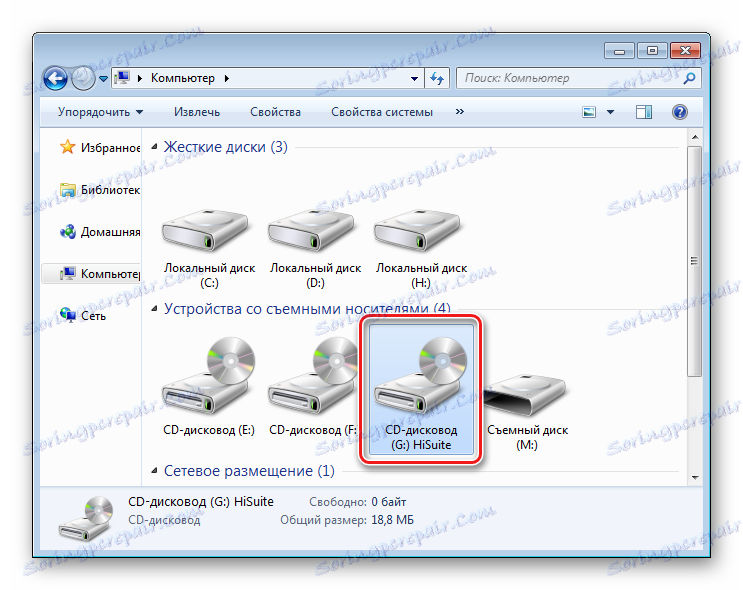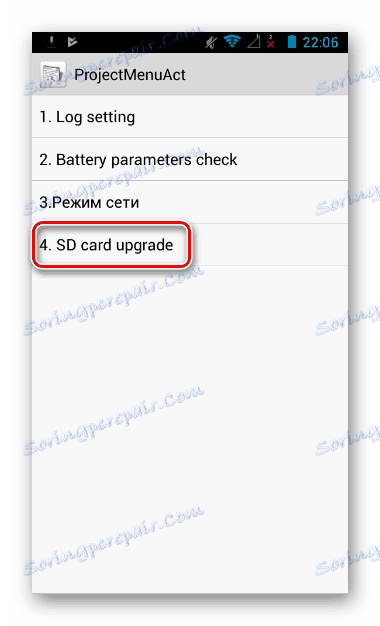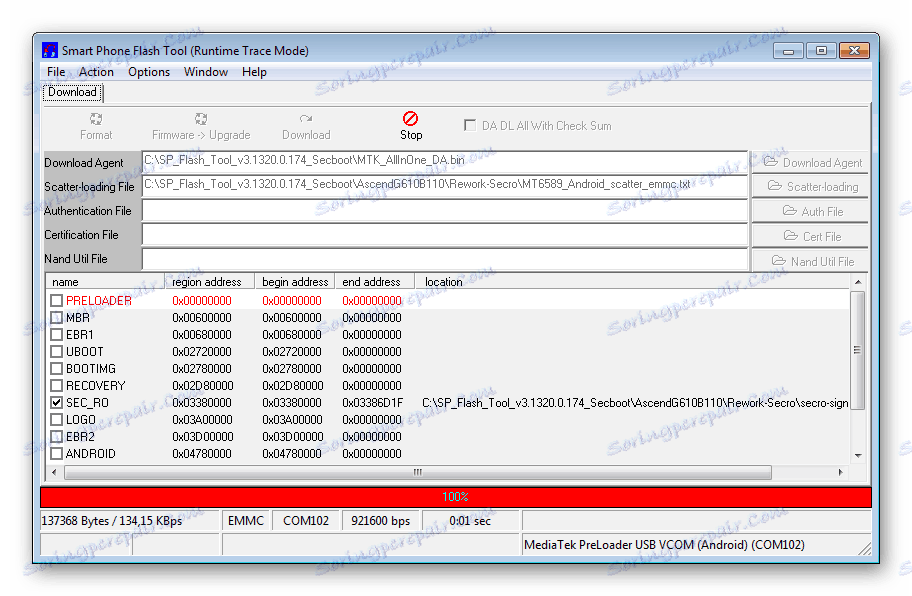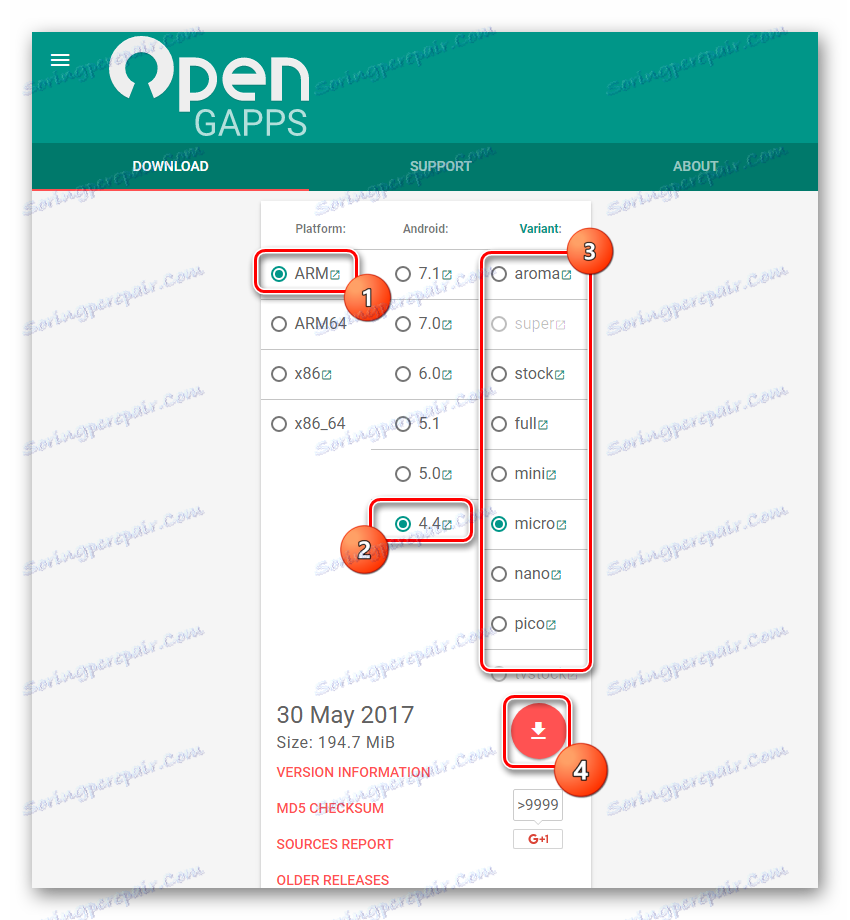Firmware pro smartphone Huawei G610-U20
Jedním z nejúspěšnějších rozhodnutí při nákupu smartphonu Android o průměrné úrovni v letech 2013-2014 byla volba Huawei G610-U20. Jedná se o skutečně vyvážené zařízení díky kvalitě použitých hardwarových komponent a sestava stále slouží svým majitelům. V tomto článku zjistíme, jak implementovat firmware Huawei G610-U20, který doslova vdechne do přístroje druhý život.
Přeinstalování softwaru Huawei G610-U20 zpravidla nezpůsobuje potíže ani novým uživatelům. Je důležité pouze správně připravit smartphone a potřebné softwarové nástroje v průběhu procesu, stejně jako přísně dodržovat pokyny.
Veškerá zodpovědnost za výsledky manipulace se softwarovou částí smartphonu leží pouze u uživatele! Správa zdroje pro případné negativní důsledky provádění následujících pokynů nese odpovědnost.
Obsah
Příprava
Jak bylo uvedeno výše, správná příprava před přímou manipulací s pamětí smartphonu v mnoha směrech předurčuje úspěch celého procesu. Pokud jde o daný model, je důležité dodržovat všechny níže uvedené kroky.
Krok 1: Nainstalujte ovladače
Téměř všechny způsoby instalace softwaru, stejně jako při přestavbě zařízení Huawei G610-U20, používají počítač. Po instalaci ovladačů se zobrazí možnost párování zařízení a počítače.
Informace o instalaci ovladačů pro zařízení Android naleznete v článku:
Lekce: Instalace ovladačů pro firmware systému Android

- Pro uvažovaný model je nejjednodušším způsobem instalace ovladače použití virtuálního CD zabudovaného do jednotky, na kterém je umístěn instalační balíček WinDriver.exe Handset .
![Huawei G610-U20 CD mechanika HiSUITE]()
Spusťte autoset a postupujte podle pokynů v aplikaci.
- Navíc je dobrou volbou použít proprietární nástroj pro práci s přístrojem - Huawei HiSuite.
Stáhněte si aplikaci HiSuite z oficiálních webových stránek
Nainstalujte software připojením zařízení k počítači a ovladače budou nainstalovány automaticky.
- V případě, že se Huawei G610-U20 nespustí nebo výše popsané metody instalace ovladačů nejsou použitelné z jiných důvodů, můžete použít balík ovladačů dostupný z tohoto odkazu:
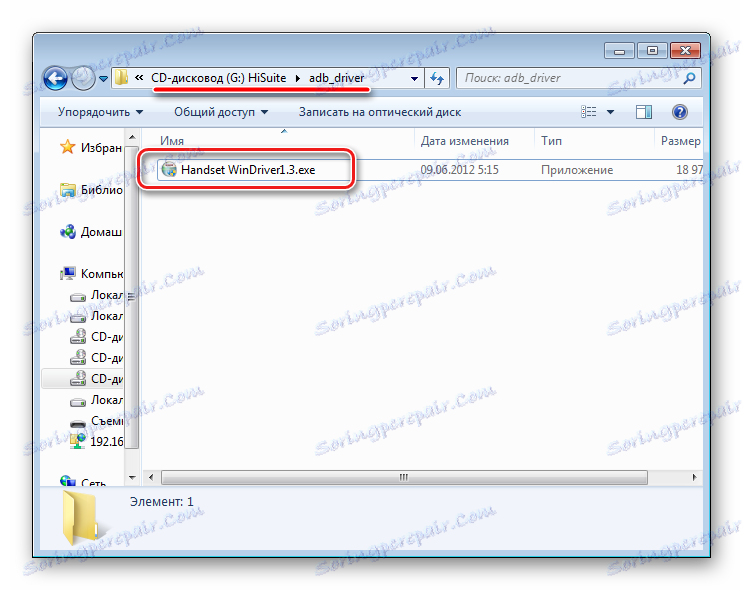
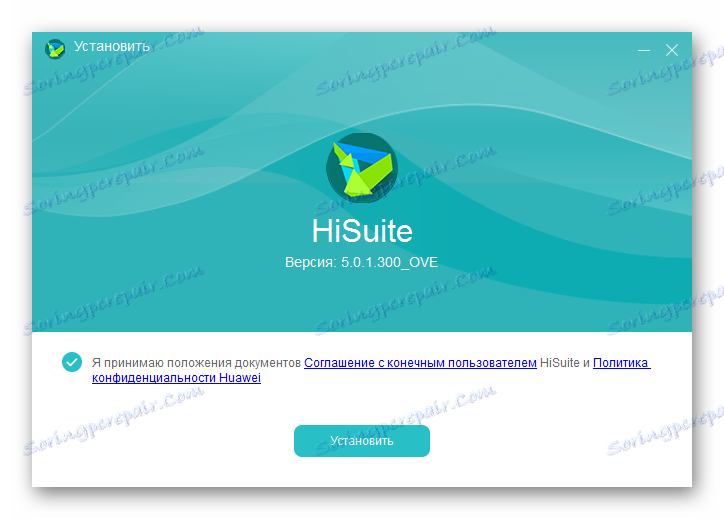
Stáhněte si ovladače pro firmware Huawei G610-U20
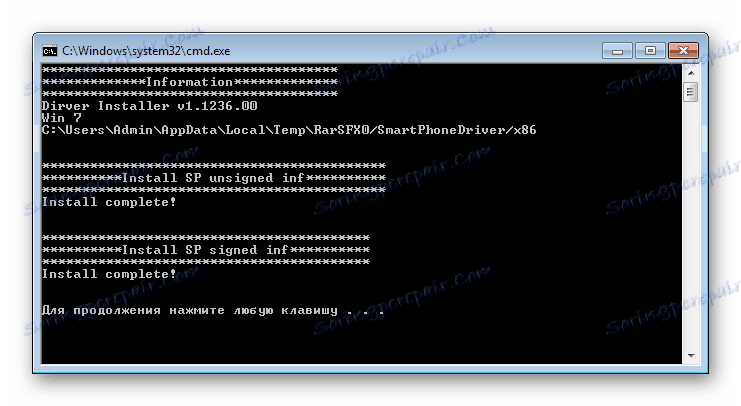
Krok 2: Získání práv trasy
Obecně platí, že práva superuserů nejsou potřebná pro firmware daného zařízení. Tato potřeba se objevuje při instalaci různých modifikovaných softwarových komponent. Kromě toho je potřebný kořen k vytvoření úplné zálohy a v tomto modelu je velmi žádoucí provést tuto akci předem. Postup nebude způsobovat potíže při použití jednoho z jednoduchých nástrojů na volbu uživatele - Framaroot nebo Kingo Root . Vyberte příslušnou možnost a postupujte podle pokynů pro získání kořenů článků:
Přečtěte si více:
Získání rootových práv na systém Android prostřednictvím systému Framaroot bez počítače
Jak používat Kingo Root
Krok 3: Zálohujte data
Stejně jako v jiných případech předpokládá firmware Huawei Ascend G610 manipulaci s paměťovými oddíly zařízení, včetně jejich formátování. Kromě toho jsou během provozu možné různé poruchy a jiné problémy. Aby nedošlo k ztrátě osobních údajů a také k uložení možnosti obnovení původního stavu smartphonu, musíte provést zálohu systému podle jednoho z pokynů článku:
Lekce: Jak zálohovat zařízení Android před firmware
Je třeba poznamenat, že dobrým řešením pro vytváření záložních kopií uživatelských dat a následnou obnovou je proprietární nástroj pro smartphone Huawei HiSuite. Chcete-li kopírovat informace ze zařízení do počítače, použijte záložku "Reserve" v hlavním okně programu.
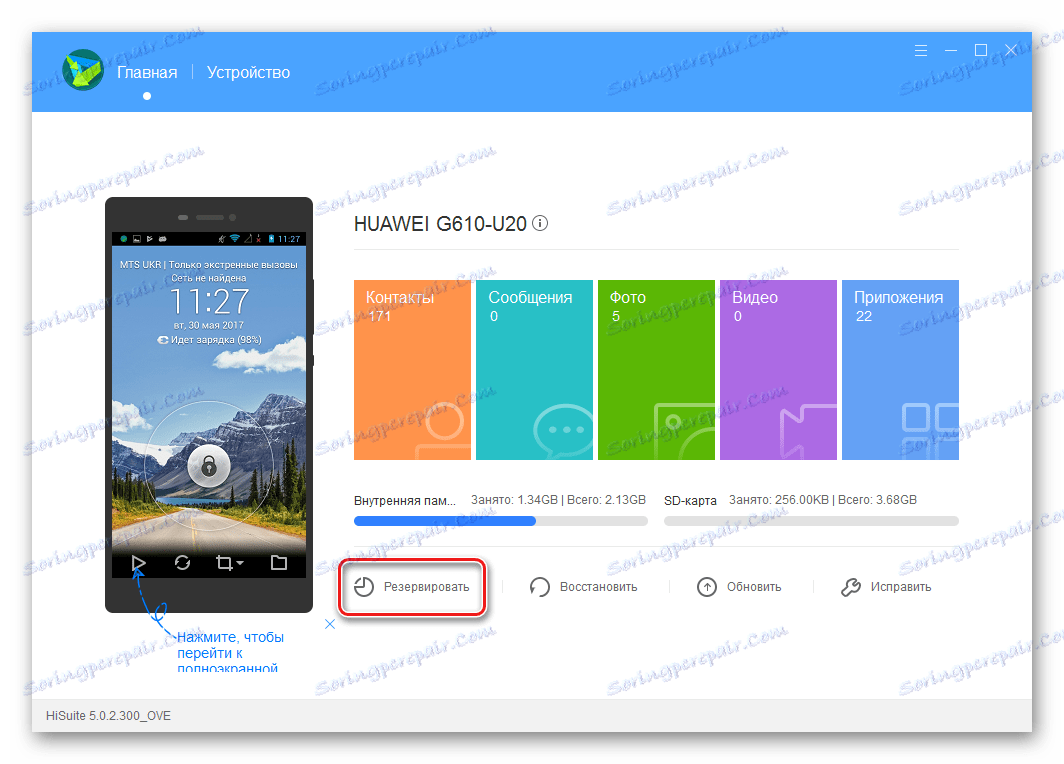
Krok 4: Zálohování NVRAM
Jeden z nejdůležitějších okamžiků před vážnými akcemi s oddíly paměti zařízení, které je doporučeno věnovat zvláštní pozornost, je zálohování NVRAM. Manipulace s G610-U20 často vedou k poškození tohoto oddílu a obnova bez uložené zálohy je obtížná.
Provádíme následující kroky.
- Získáváme práva kořenů jedním z výše popsaných způsobů.
- Stáhněte a nainstalujte aplikaci Terminal Emulator for Android z Marketplace.
- Otevřete terminál a zadejte příkaz
su. Poskytujeme program kořenových práv. - Zadejte následující příkaz:
dd if=/dev/nvram of=/sdcard/nvram.img bs=5242880 count=1Stiskněte klávesu "Enter" na klávesnici na obrazovce.
- Po provedení výše uvedeného příkazu se soubor nvram.img uloží do kořene interní paměti telefonu. Nejprve jej zkopírujte na bezpečné místo - na pevný disk počítače.
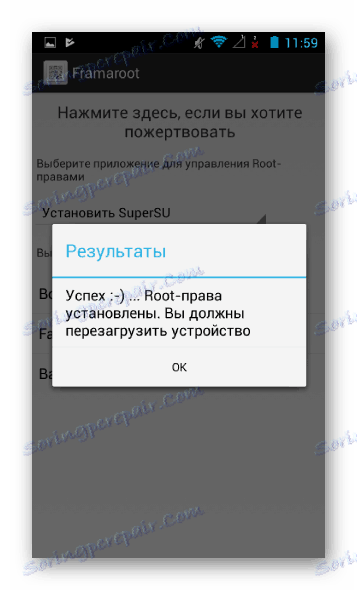
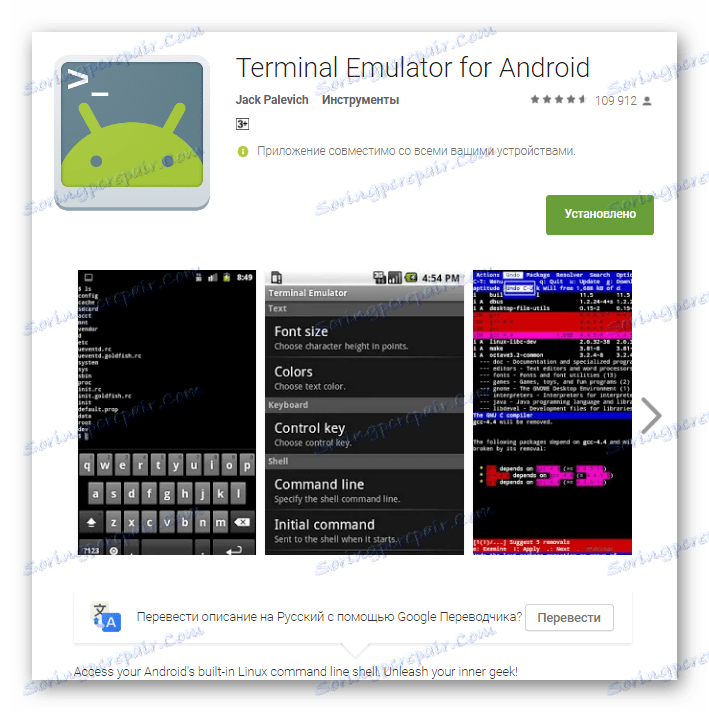
Stáhněte si emulátor terminálu pro Android v obchodě Play
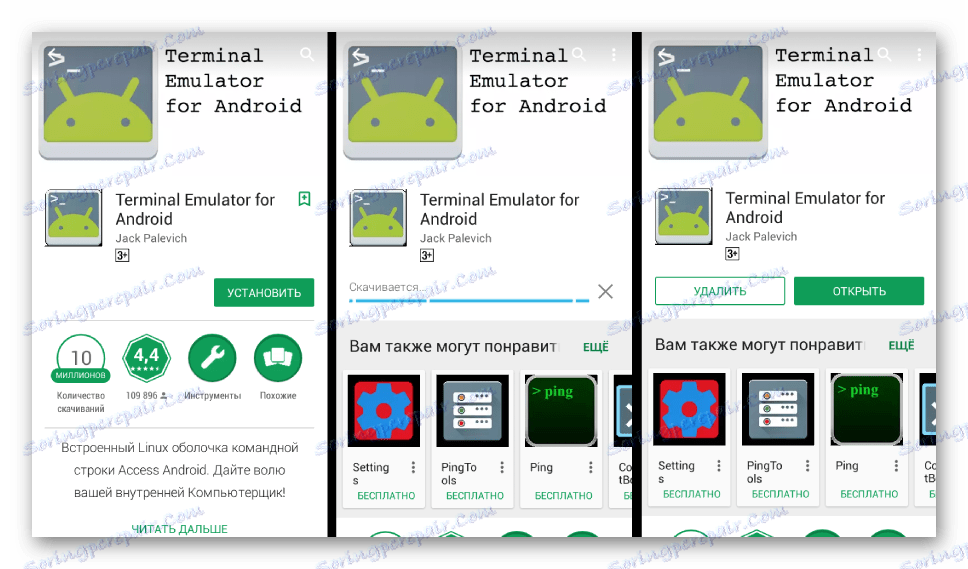
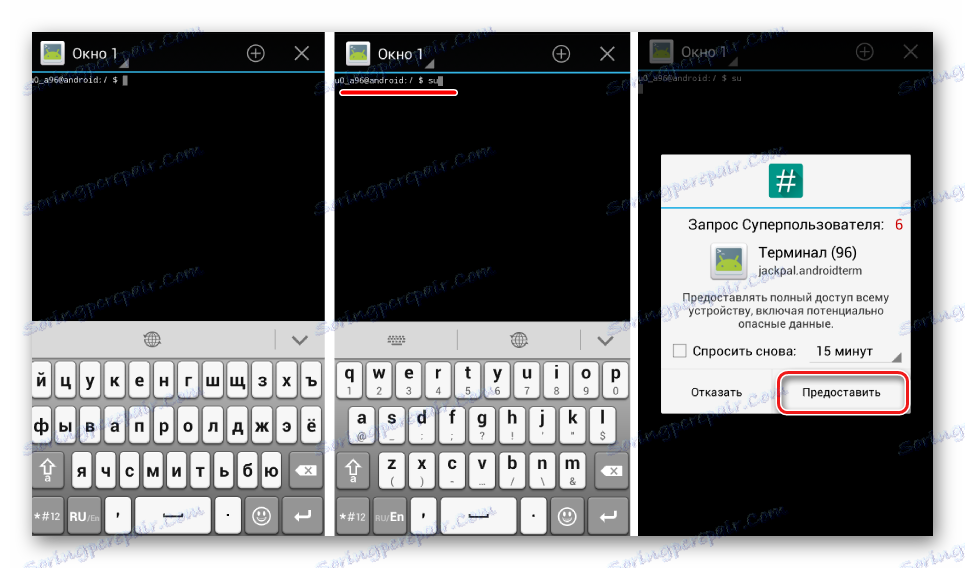
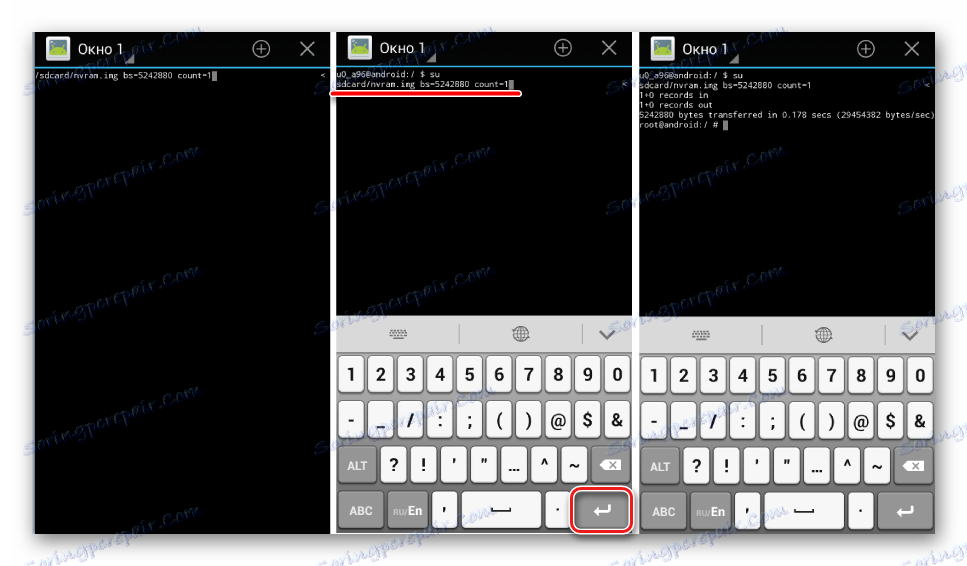
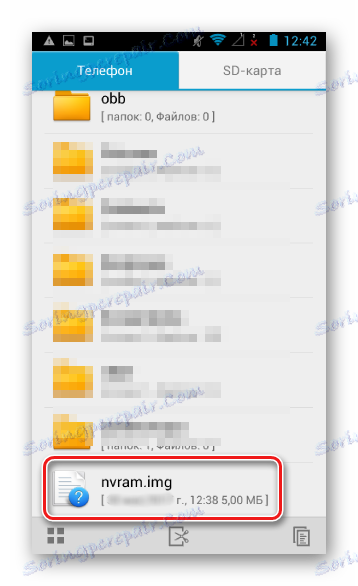
Firmware pro Huawei G610-U20
Stejně jako mnoho jiných zařízení se systémem Android může být tento model šit různými způsoby. Volba metody závisí na cílech, stavu zařízení a také na úrovni kompetence uživatele při práci s oddíly paměti zařízení. Následující pokyny jsou uspořádány v pořadí "od jednoduchých po složité" a výsledky získané po jejich dokončení jako celek mohou uspokojit potřeby včetně náročných vlastníků modelu G610-U20.
Metoda 1: Dávkování
Nejjednodušší způsob, jak přeinstalovat a / nebo aktualizovat software smartphone G610-U20, stejně jako mnoho dalších modelů Huawei, je použít režim "dload" . Mezi uživateli se tato metoda nazývala "třemi tlačítky" . Po přečtení níže uvedených pokynů bude počátek takového názvu jasný.
- Načteme potřebný software. Bohužel, na oficiálních stránkách výrobce, nebudete moci najít firmware / aktualizace pro G610-U20.
- Proto použijeme níže uvedený odkaz, po přechodu, na kterém můžete stáhnout jeden ze dvou instalačních balíčků, včetně poslední oficiální verze B126.
- Umístěte výsledný soubor UPDATE.APP do složky "Dload" umístěné v kořenovém adresáři karty microSD. Pokud složka chybí, musíte ji vytvořit. Paměťová karta používaná pro manipulaci musí být formátována v systému souborů FAT32 - to je důležitý faktor.
- Vypněte celý stroj. Chcete-li ověřit, zda je proces vypnutí dokončen, můžete baterii vytáhnout a znovu vložit.
- V zařízení nainstalujeme MicroSD s firmwarem, pokud nebyl dříve nainstalován. Připojujeme všechna tři hardwarová tlačítka na smartphone současně po dobu 3-5 sekund.
- Po vibraci se uvolní tlačítko "Napájení" a tlačítka pro ovládání hlasitosti budou nadále držet, dokud se neobjeví obrázek systému Android. Postup pro přeinstalování / aktualizaci softwaru se spustí automaticky.
- Čekáme na dokončení procesu, doprovázeného vyplněním ukazatele pokroku.
- Po dokončení instalace softwaru restartujte smartphone a odstraňte složku "Dload" z paměťové karty. Aktualizovanou verzi systému Android můžete používat.
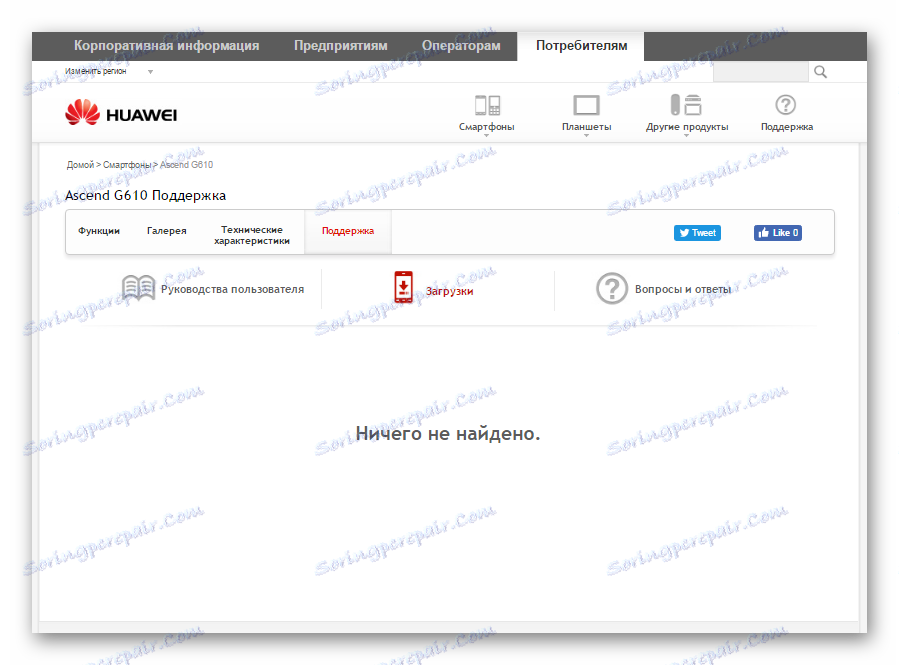
Stáhněte si firmware pro Huawei G610-U20

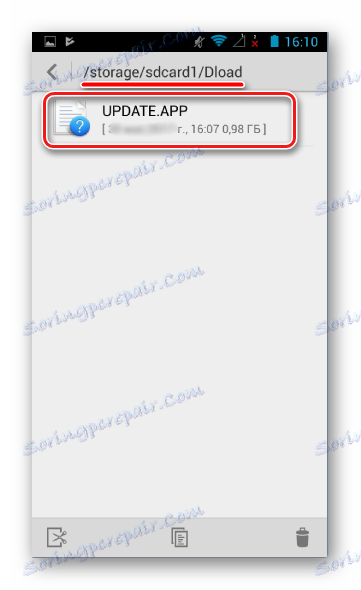
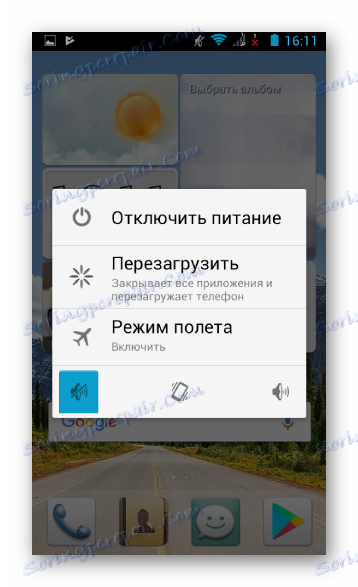


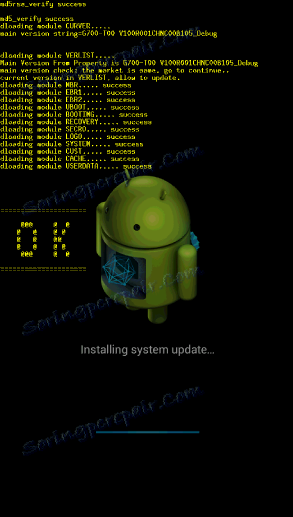
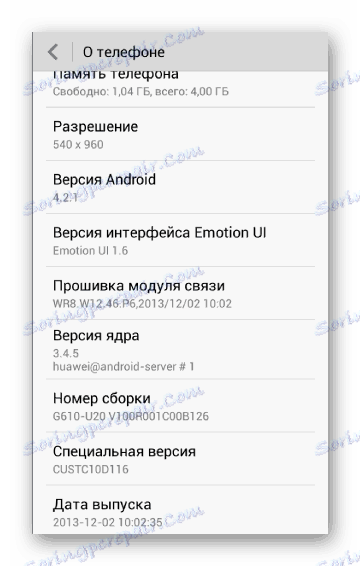
Metoda 2: Inženýrský režim
Způsob zahájení postupu aktualizace softwaru pro smartphony Huawei G610-U20 z inženýrského menu jako celku je velmi podobný výše popsanému způsobu práce s aktualizací firmwaru "prostřednictvím tří tlačítek".
- Provádíme kroky 1-2, metoda aktualizace pomocí Dloadu. Znamená to, že načtete soubor UPDATE.APP a přesuňte jej do kořenového adresáře paměťové karty ve složce "Dload" .
- MicroSD s potřebným balíčkem musí být nainstalován v přístroji. Jdeme do inženýrského menu,
*#*#1673495#*#*:*#*#1673495#*#*.![]()
Po otevření nabídky vyberte možnost "Upgrade karty SD" .
- Potvrďte začátek postupu klepnutím na tlačítko "Potvrdit" v okně dotazu.
- Po stisknutí výše uvedeného tlačítka se smartphone restartuje a začne instalace softwaru.
- Po dokončení postupu aktualizace se zařízení automaticky spustí do aktualizovaného systému Android.
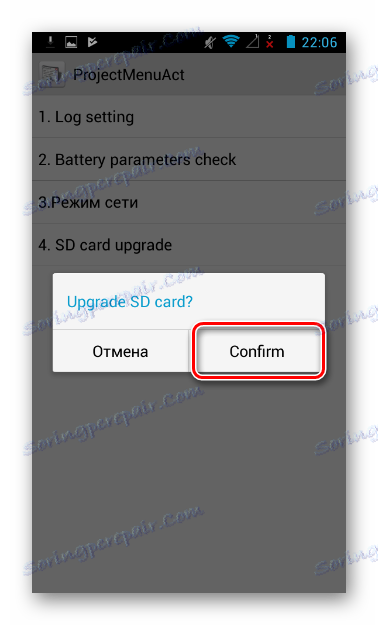

Metoda 3: SP FlashTool
Huawei G610-U20 je vybudován na bázi procesoru MTK, což znamená, že firmware je dostupný prostřednictvím speciální aplikace SP FlashTool . Obecně platí, že proces je standardní, ale pro model, který uvažujeme, existují určité nuance. Zařízení bylo propuštěno již dávno, takže nemusíte používat nejnovější verzi aplikace s podporou Secboot - v3.1320.0.174 . Požadovaný balíček je k dispozici ke stažení podle odkazu:
Stáhněte si SP FlashTool pro práci s Huawei G610-U20
Je důležité si uvědomit, že firmware přes SP FlashTool podle níže uvedených pokynů je efektivní způsob, jak obnovit nefunkčnost v softwarové části smartphonu Huawei G610.
Velmi se doporučuje nepoužívat verze softwaru pod B116! To může vést k nefunkčnosti obrazovky smartphonu po firmwaru! Pokud jste dosud nainstalovali starou verzi a zařízení nefunguje, podle pokynů pouze bliká systém Android od verze B116 a vyšší.
- Stáhněte a rozbalte balíček s programem. Název složky obsahující soubory SP FlashTool nesmí obsahovat ruské písmena a mezery.
- Stáhněte a nainstalujte ovladač libovolným způsobem. Chcete-li ověřit správnou instalaci ovladače, musíte připojit vypnutý smartphone k počítači, když je otevřen "Správce zařízení" . Krátce na obrazovce se zobrazí položka "Mediatek PreLoader USB VCOM (Android)" .
- Stáhněte si potřebný OFICIÁLNÍ firmware pro SP FT. Pro stažení je k dispozici několik verzí:
- Vybalte přijatý balíček do složky, jejíž název neobsahuje mezery nebo ruské písmeny.
- Vypněte smartphone a vyjměte baterii. Připojujeme zařízení bez baterie k portu USB počítače.
- Spusťte nástroj SP Flash Tool dvojitým kliknutím na soubor Flash_tool.exe umístěný ve složce aplikace.
- Nejdříve zapište sekci SEC_RO . Do aplikace přidáme soubor scatter obsahující popis této části. Chcete-li to provést, použijte tlačítko "Scatter-loading" . Požadovaný soubor je umístěn ve složce "Rework-Secro" v adresáři s rozbaleným firmwarem.
- Stiskneme tlačítko "Stáhnout" a potvrdíme souhlas k zahájení procesu nahrávání samostatné sekce kliknutím na tlačítko "Ano" v okně "Upozornění ke stahování" .
- Po zobrazení hodnoty "0%" na liště postupu, vložíme baterii do zařízení připojeného prostřednictvím rozhraní USB.
- Proces záznamu oddílu "SEC_RO" začíná ,
![Huawei G610-U20 Firmware pro vývoj Flash Tool sec_ro]()
poté se zobrazí okno "Stáhnout OK" , které obsahuje kruh zelené barvy. Celý proces je téměř okamžitý.
- Zpráva potvrzující úspěch postupu by měla být uzavřena. Pak odpojíme zařízení z USB, vyjmeme baterii a znovu připojíme kabel USB k smartphonu.
- Data načítáme do ostatních částí paměti G610-U20. Přidat soubor Scatter umístěný v hlavní složce firmwarem, - MT6589_Android_scatter_emmc.txt .
- Jak je vidět, v důsledku předchozího kroku jsou zaškrtávací políčka ve všech políčcích instalována v poli sekce a cesty k nim v aplikaci SP Flash Tool. Jsme přesvědčeni o tom a stiskněte tlačítko "Stáhnout" .
- Čekáme na konec ověřovacího kontrolního procesu, který bude doprovázet několikanásobné plnění průběžného panelu fialovou.
- Po zobrazení hodnoty "0%" v pruhu postupu vložíme baterii do smartphonu připojeného k USB.
- Proces přenosu informací do paměti přístroje se spustí spolu s vyplněním indikátoru průběhu.
- Po dokončení všech manipulací se opět zobrazí okno "Stáhnout OK" , které potvrzuje úspěšnost operací.
- Odpojte kabel USB od zařízení a spusťte ho dlouhým stiskem tlačítka "Napájení" . První uvedení po výše uvedených operacích je poměrně dlouhé.
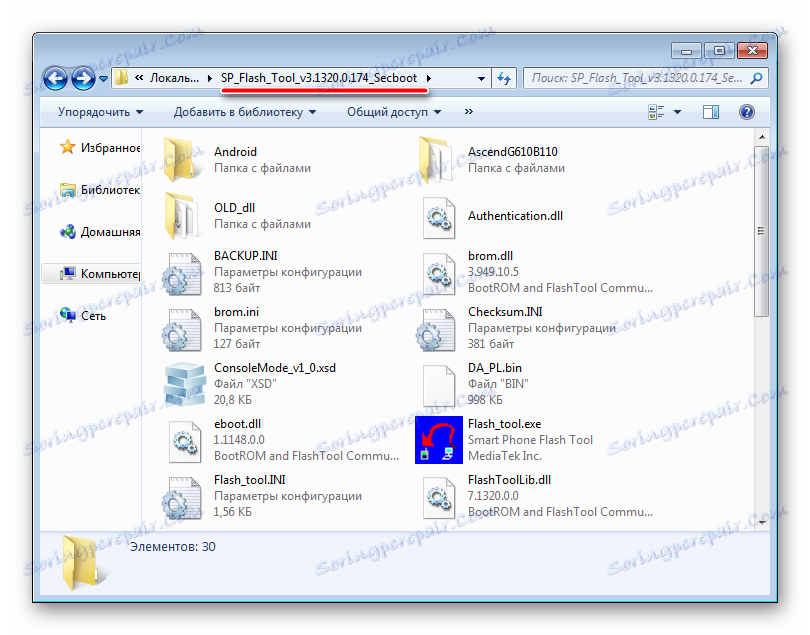
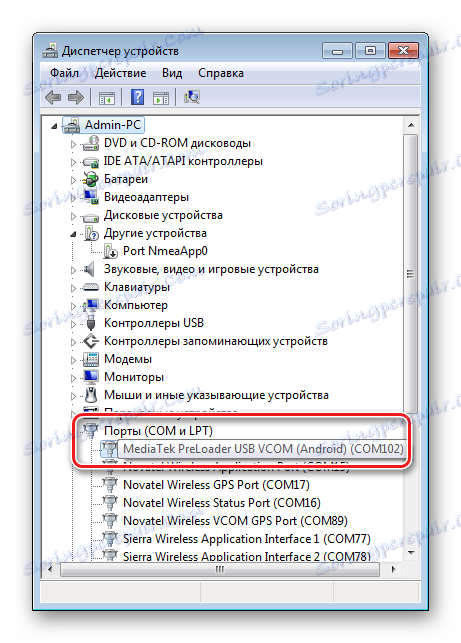
Stáhněte si firmware SP Flash Tool pro Huawei G610-U20
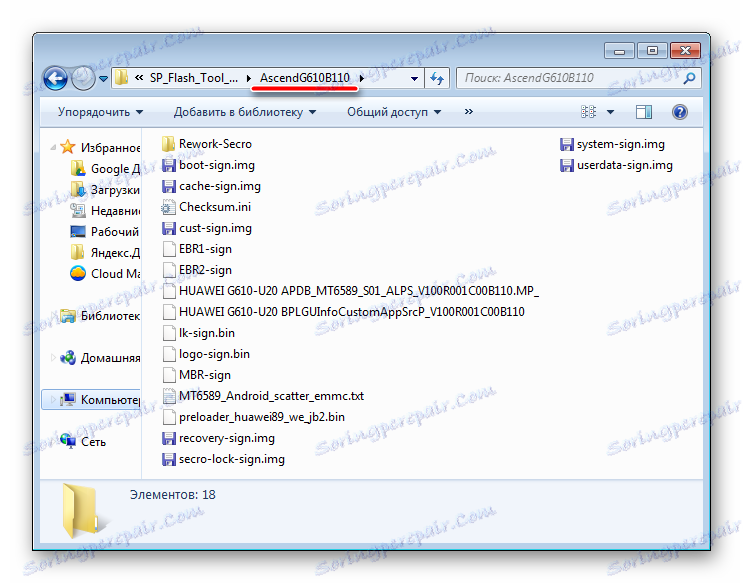
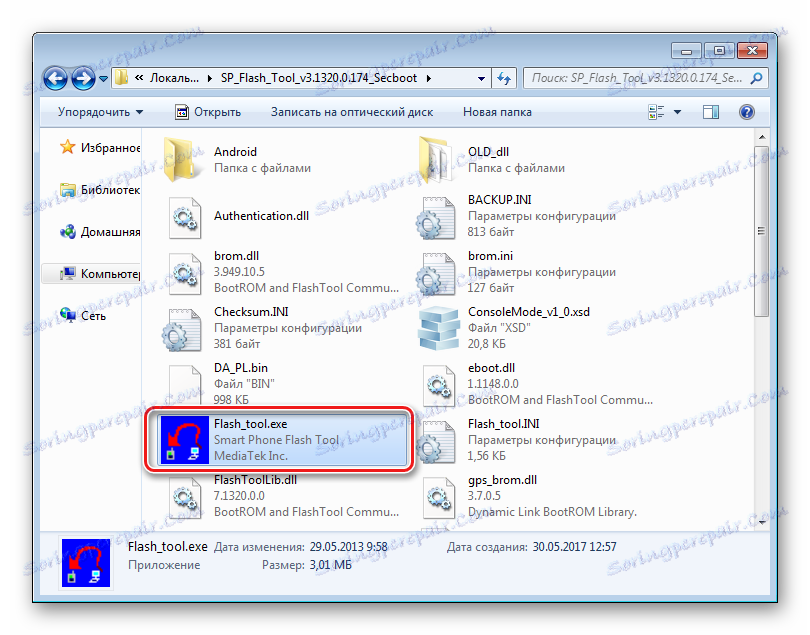
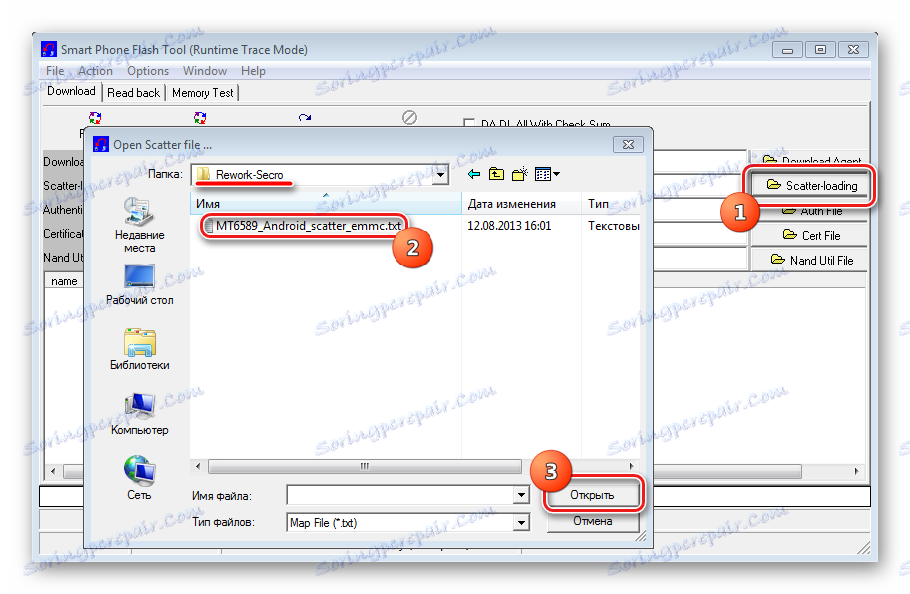
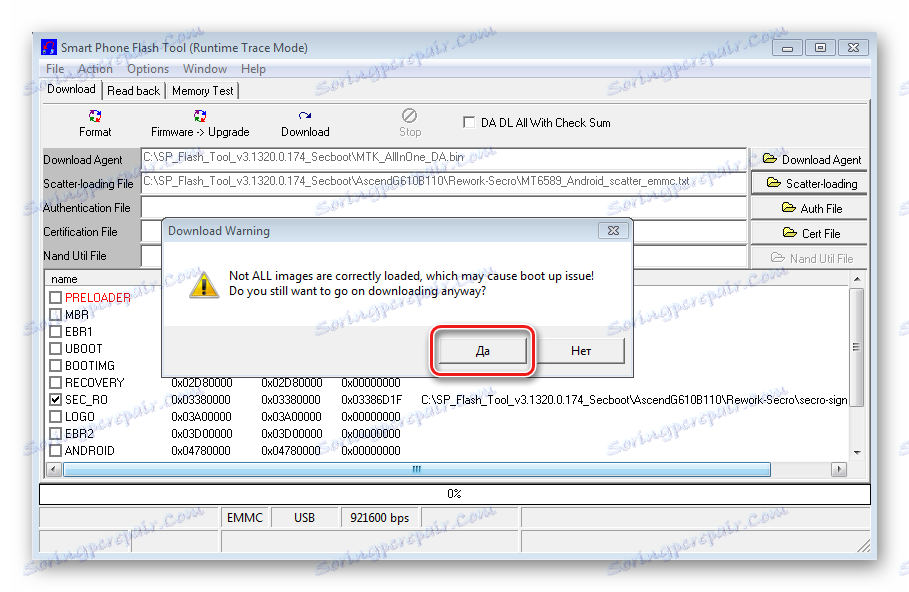
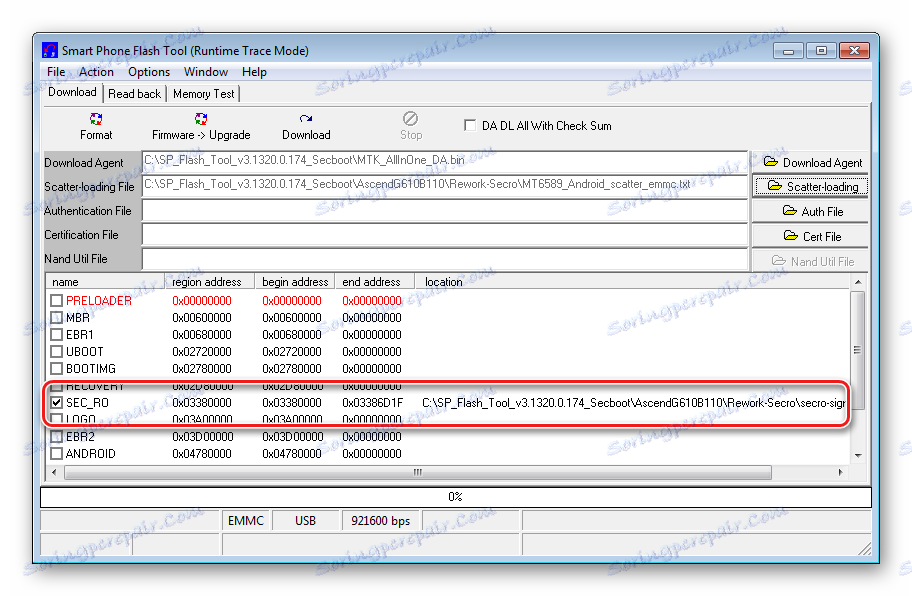
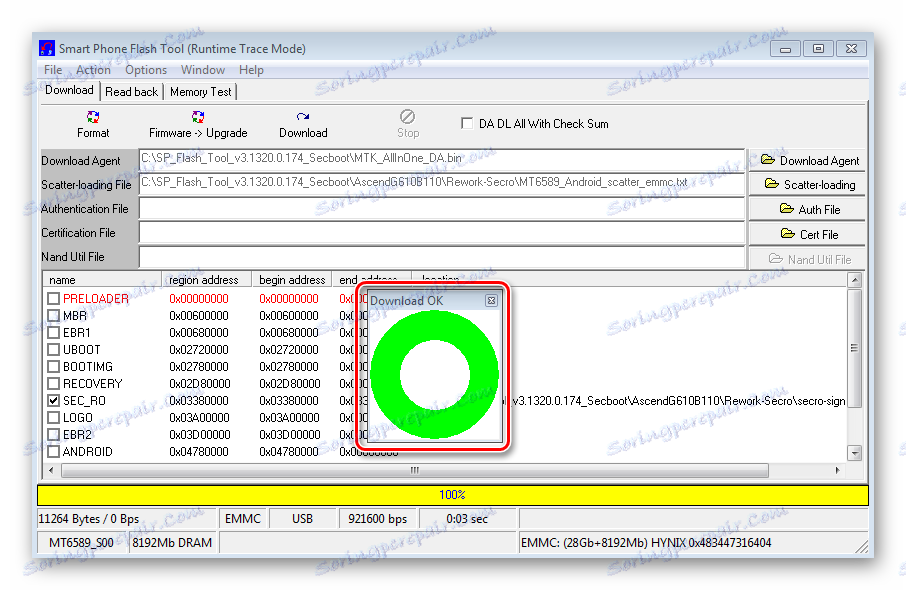
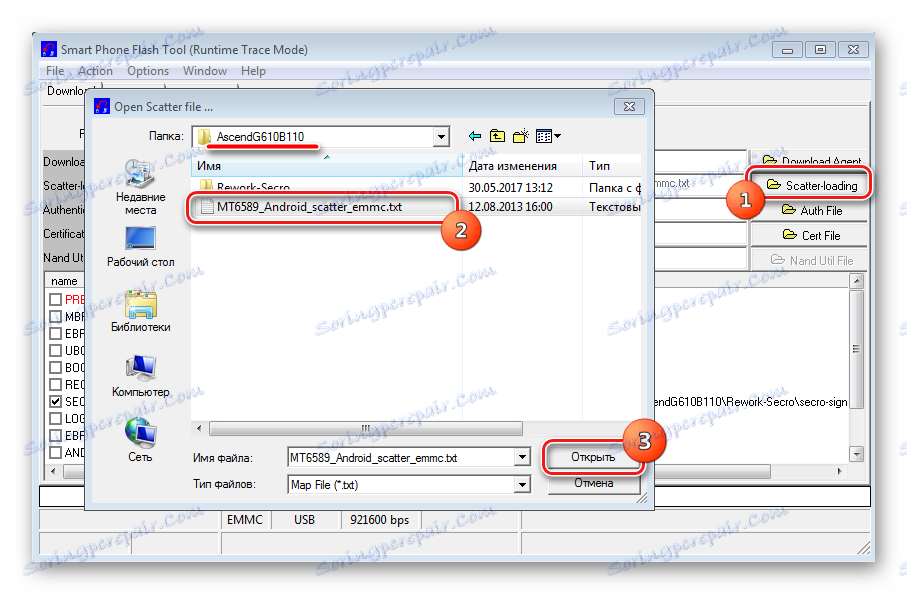
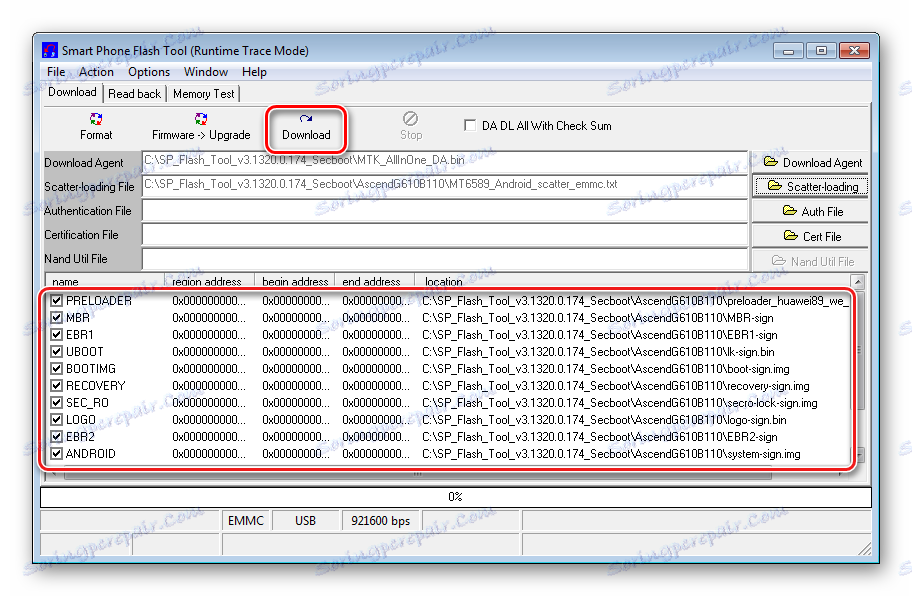
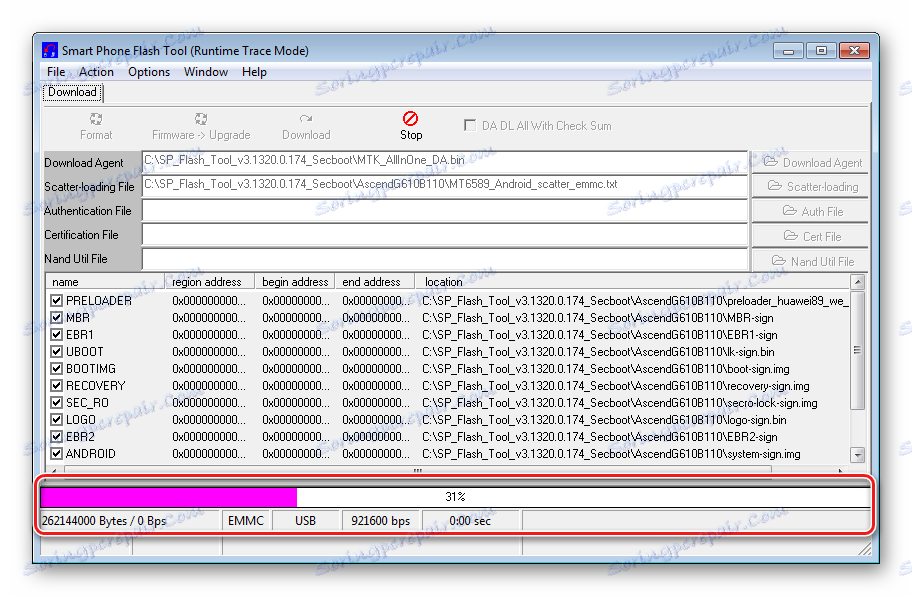
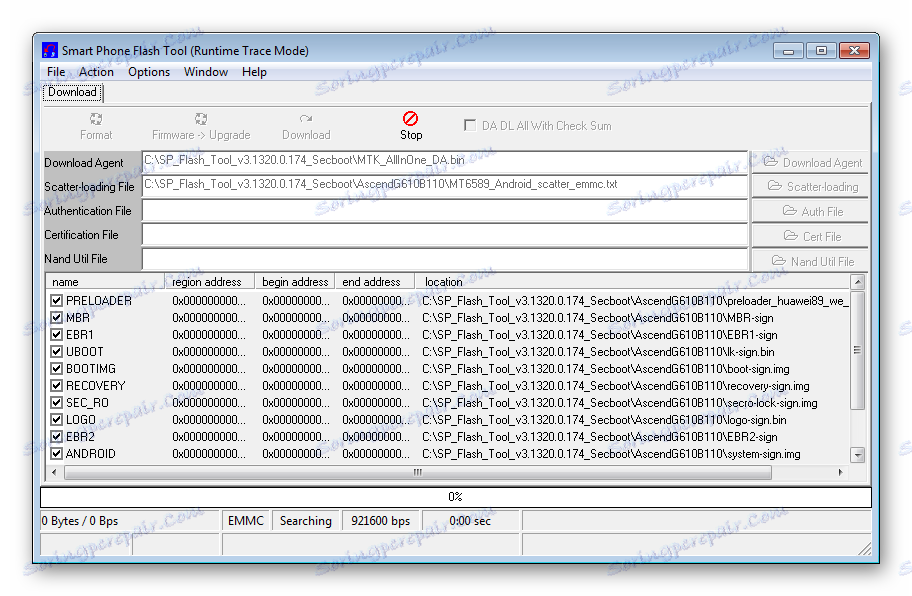
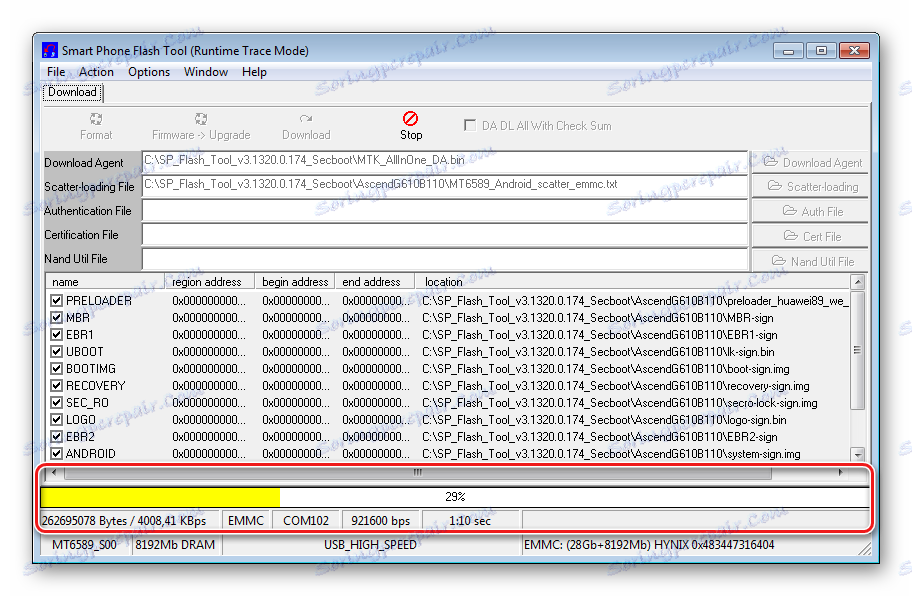
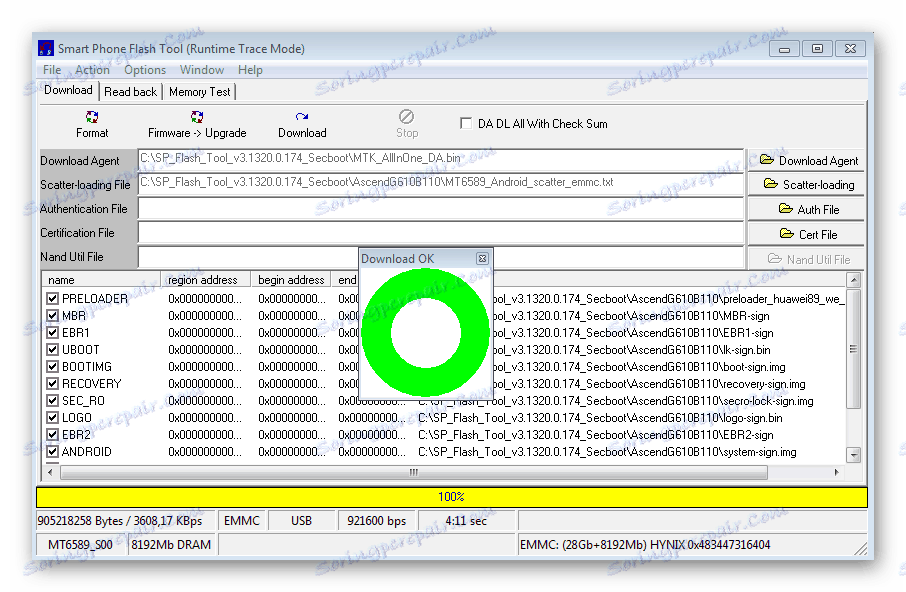
Metoda 4: Vlastní firmware
Veškerý výše uvedený firmware G610-U20 v důsledku jeho implementace poskytuje uživateli oficiální software od výrobce zařízení. Bohužel čas, který uplynul od vyřazení modelu z výroby, je příliš velký - Huawei neplánuje oficiální aktualizace softwaru pro model G610-U20. Nejnovější verze je B126, založená na zastaralém systému Android 4.2.1.

Je třeba poznamenat, že situace s oficiálním softwarem v případě daného zařízení není povzbudivá. Ale existuje cesta. A toto je instalace vlastního firmwaru. Toto řešení vám umožní získat poměrně nové zařízení Android 4.4.4 a nové aplikační prostředí od společnosti Google - ART.
Popularita modelu Huawei G610-U20 vedla k tomu, že se objevilo obrovské množství vlastních zařízení pro zařízení, stejně jako různé porty z jiných zařízení.
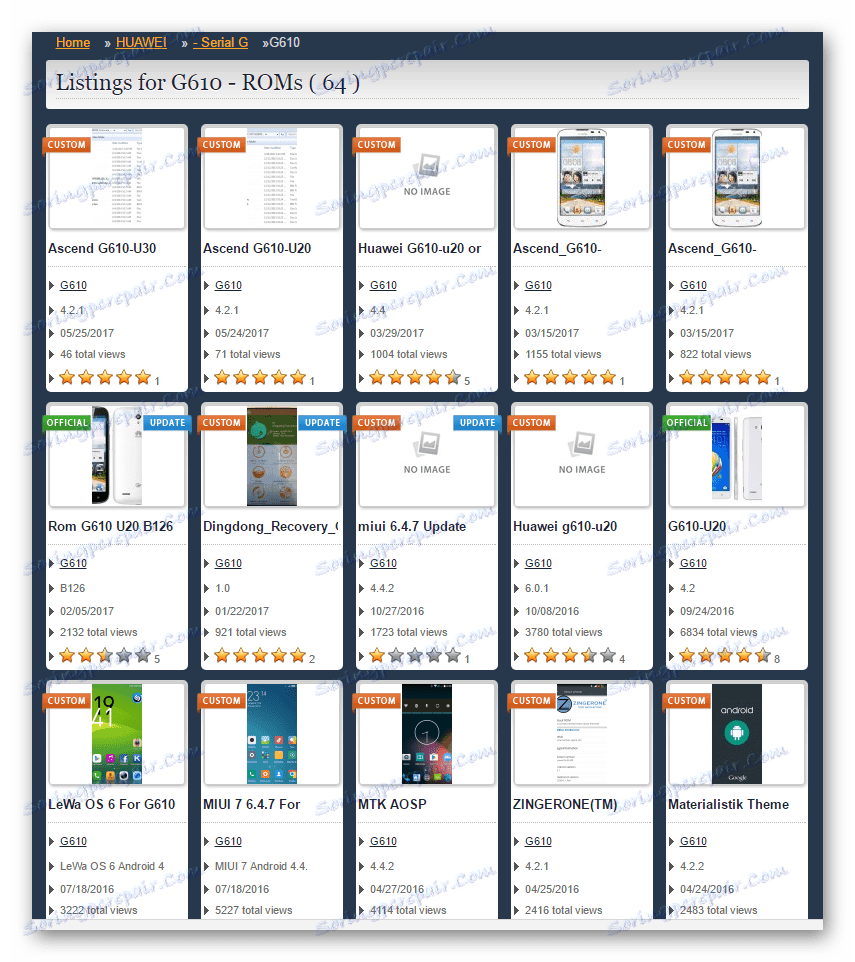
Všechen upravený firmware nainstalovaný v jedné metodě, - instalace softwaru obsahujícího zip obsahující vlastní prostředí pro obnovu. Podrobné informace o postupu vložení součástí pomocí modifikované obnovy naleznete v článcích:
Přečtěte si více:
Jak flash zařízení Android prostřednictvím TWRP
Jak flashovat Android pomocí obnovy
V níže uvedeném příkladu se používá jedno z nejstabilnějších řešení mezi vlastními sestavami G610 - AOSP a TWRP Recovery jako instalační nástroj. Bohužel neexistuje žádná verze prostředí pro zařízení, která je zvažována na oficiálním webu TeamWin, ale existují pracovní verze této obnovy přenesené z jiných smartphonů. Instalace takového prostředí pro obnovu je také poněkud netradiční.
Všechny potřebné soubory lze stáhnout z odkazu:
Stáhněte si vlastní firmware, nástroje Mobileuncle Tools a TWRP pro Huawei G610-U20

- Nainstalujte upravenou obnovu. U G610 se instalace prostředí provádí pomocí programu SP FlashTool. Pokyny pro instalaci dalších součástí prostřednictvím aplikace jsou popsány v článku:
Přečtěte si více: Firmware pro zařízení Android založená na MTK prostřednictvím SP FlashTool
- Druhou metodou, s níž můžete snadno nainstalovat vlastní obnovu bez počítače, je použití aplikace Android Mobileuncle MTK Tools. Použijeme tento nádherný nástroj. Stáhněte si nejnovější verzi programu z výše uvedeného odkazu a nainstalujte jej jako každý jiný soubor apk.
- Soubor s obrazy pro obnovení umístíme do kořenového adresáře paměťové karty nainstalované v zařízení.
- Spusťte nástroje Mobileuncle. Dáváme programu práva Superuser.
- Vyberte položku "Update Recovery" . Zobrazí se obrazovka, na jejímž vrcholu se automaticky přidává soubor s obrazy pro obnovení, zkopírován do kořene paměťové karty. Klikněte na název souboru.
- Potvrďte instalaci klepnutím na tlačítko "OK" .
- Na konci tohoto postupu vás Mobileuncle vyzve, abyste okamžitě restartovali obnovu. Stiskněte tlačítko "Zrušit" .
- Pokud zip soubor s vlastním firmwarem nebyl předem zkopírován na paměťovou kartu, převedeme jej tam před restartováním do prostředí pro obnovu.
- Restartujeme obnovu pomocí programu Mobileuncle výběrem položky "Restart in Recovery" v hlavním menu aplikace. A potvrďte restartování klepnutím na tlačítko "OK" .
- Firmware zip-package se softwarem. Podrobná manipulace je popsána v článku na výše uvedeném odkazu, zde se budeme zabývat pouze některými body. První a povinný krok po stažení do TWRP při upgradu na vlastní firmware je čištění oblastí "Data" , "Cache" a "Dalvik" .
- Nastavíme jej pomocí nabídky "Nastavení" na hlavní obrazovce TWRP.
- Nainstalujte Gapps v případě, že firmware neobsahuje služby Google. Stáhněte potřebný balíček obsahující aplikace Google, můžete kliknout na odkaz výše nebo na oficiální webové stránce projektu:
Stáhněte si OpenGapps z oficiálních stránek
![Huawei G610-U20 ke stažení Gapps z oficiálních stránek]()
Na oficiálních stránkách projektu zvolíme architekturu - "ARM" , verze Androidu - "4.4" . A také zjistěte složení balíčku a poté klikněte na tlačítko "Stáhnout" pomocí obrázku šipky.
- Po dokončení všech manipulací potřebujete restartovat smartphone. A v tomto posledním kroku čekáme na nepříjemnou vlastnost zařízení. Restartování z TWRP na Android výběrem možnosti "Restartovat" nebude fungovat. Smartphone se jednoduše vypne a spustí ho stisknutím tlačítka "Napájení" nebude fungovat.
- Cesta ven je docela jednoduchá. Po všech manipulacích v TWRP dokončíme práci s prostředím pro obnovu výběrem položek "Restart" - "Shutdown" . Potom vyjměte baterii a znovu ji vložte. Spusťte Huawei G610-U20 stisknutím tlačítka "Napájení" . První uvedení je poměrně dlouhé.
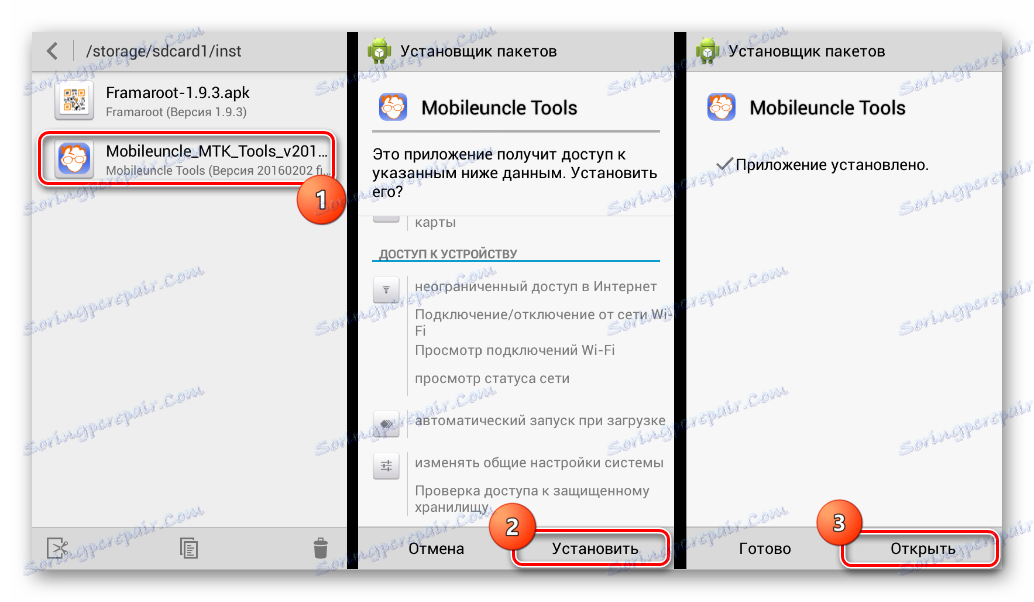
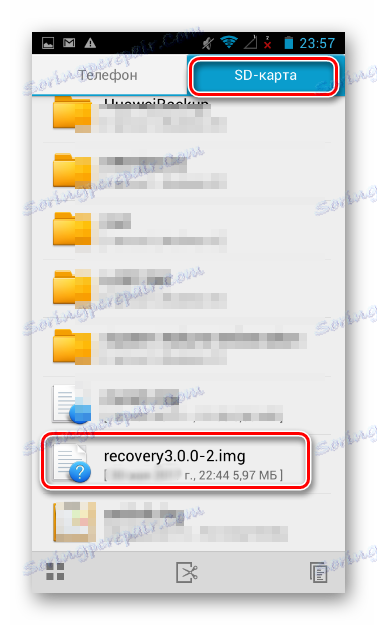
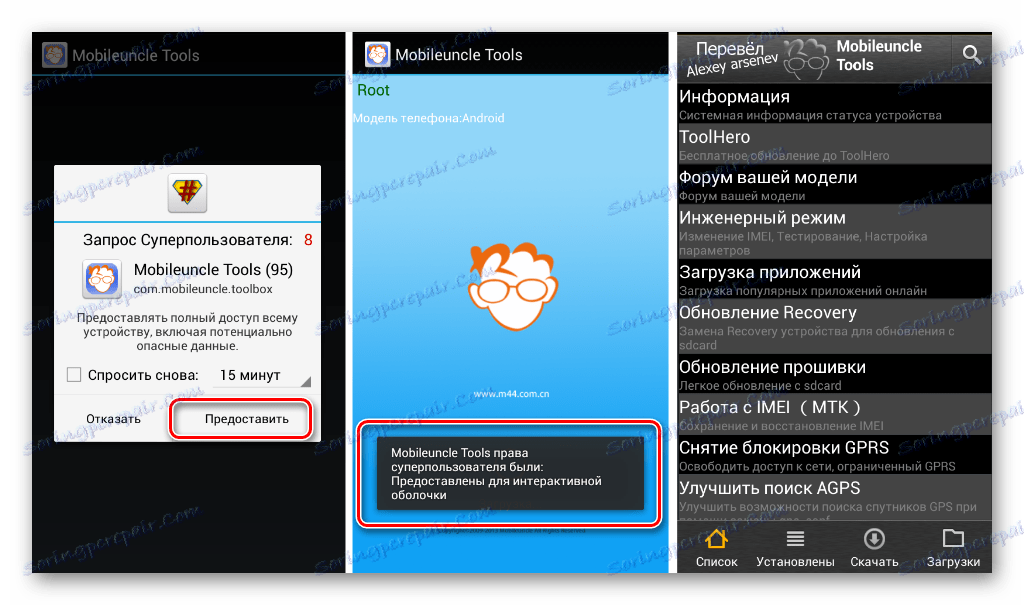
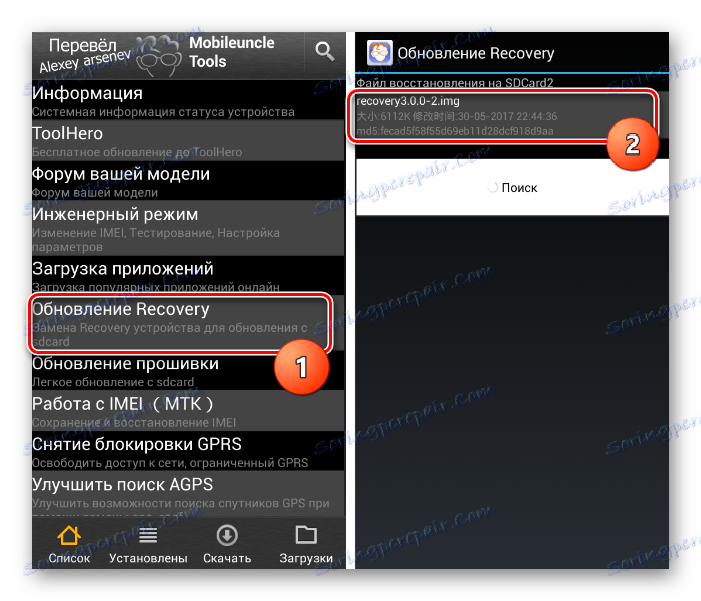
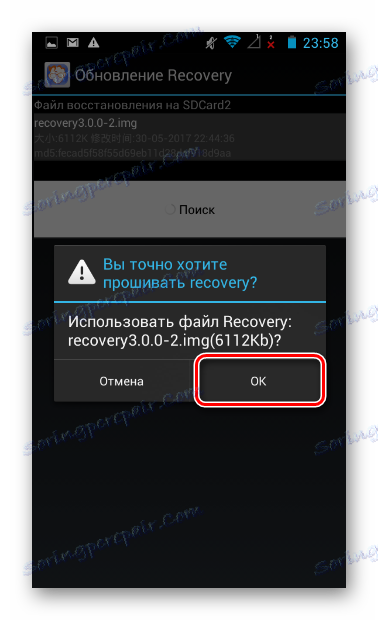
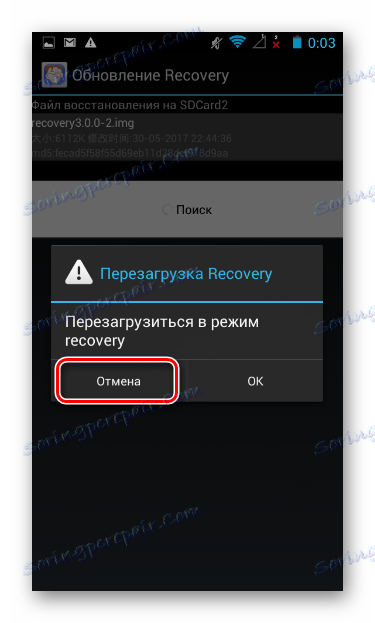
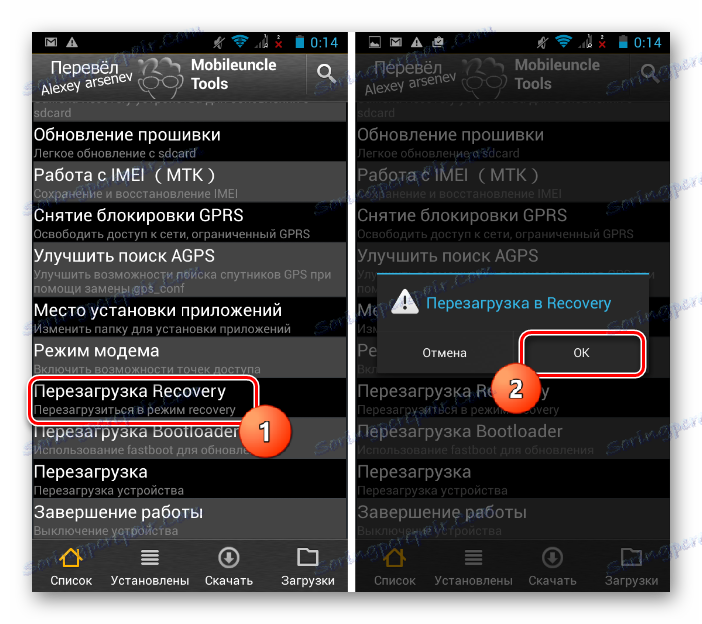
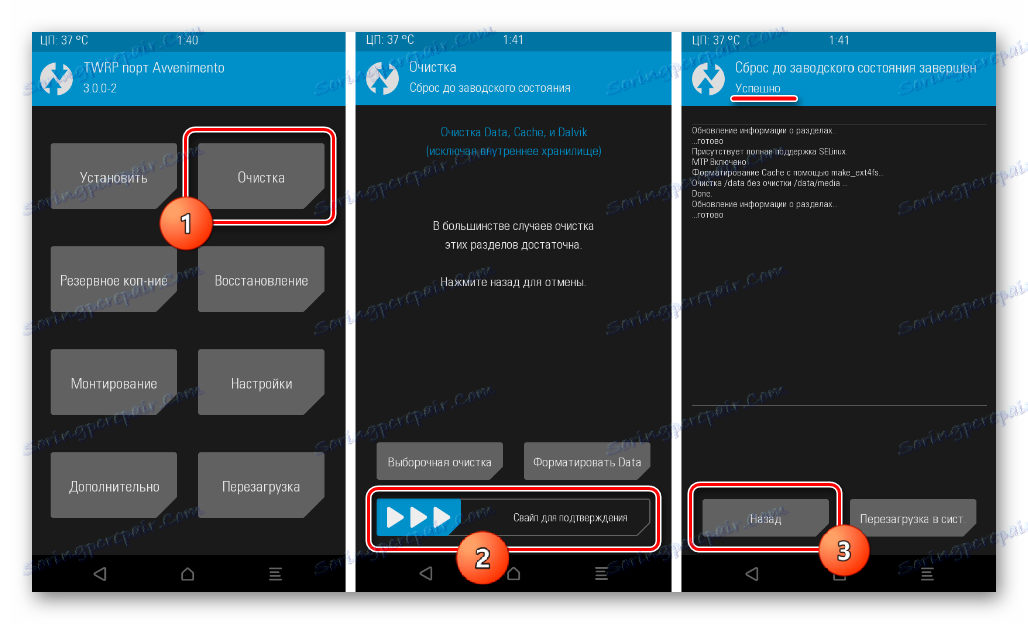
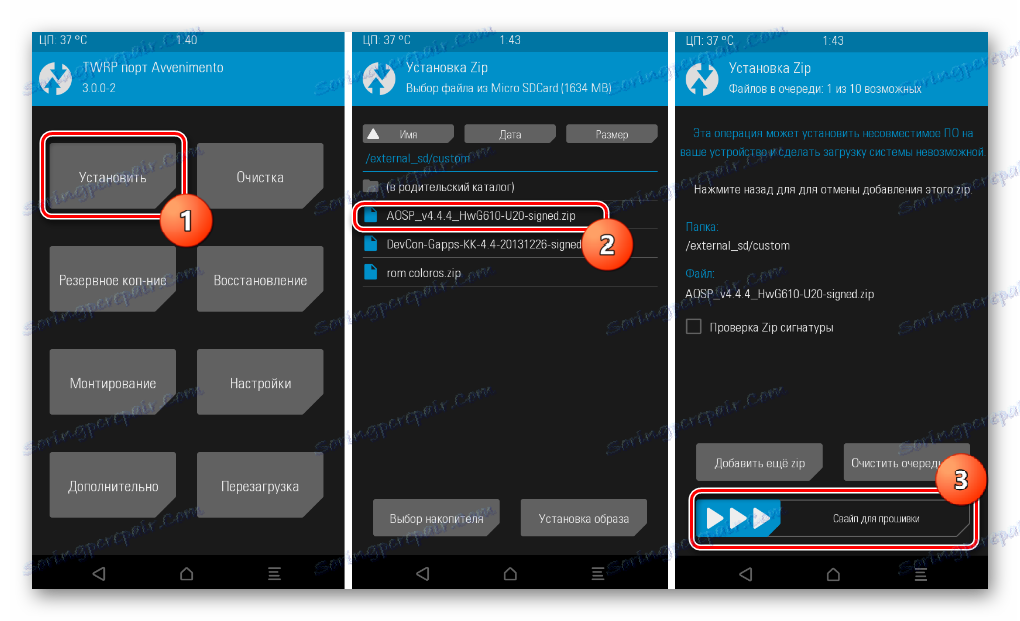
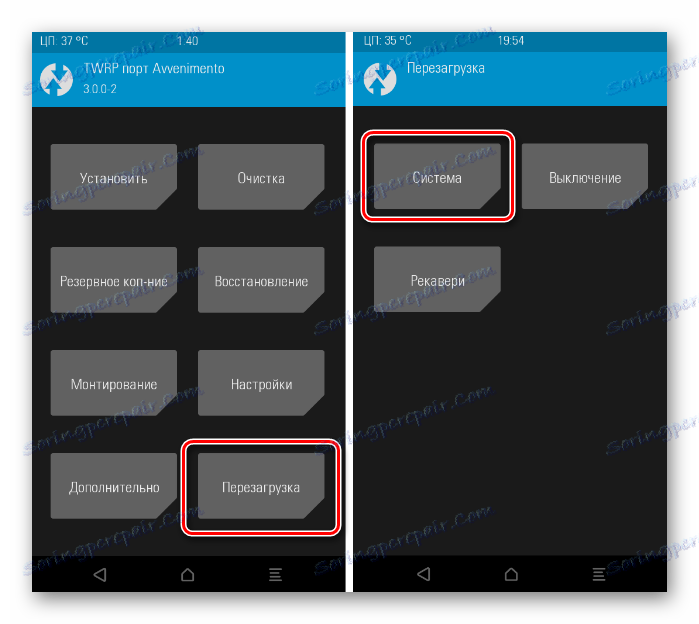
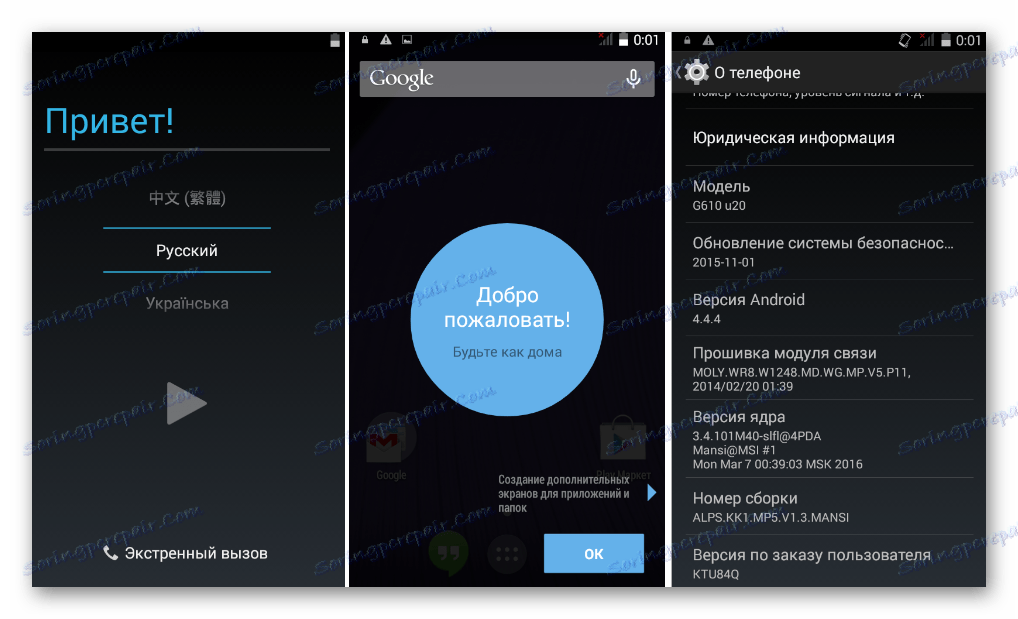
Таким образом, применяя вышеперечисленные методы работы с разделами памяти смартфона, каждому пользователю становятся доступны возможности полностью обновить программную часть аппарата и провести восстановление в случае необходимости.